¿Necesitas ayuda o prefieres visitarnos?
Teléfono:
960 260 360
Dirección:
Plaza País Valencia, 25 (bajo)
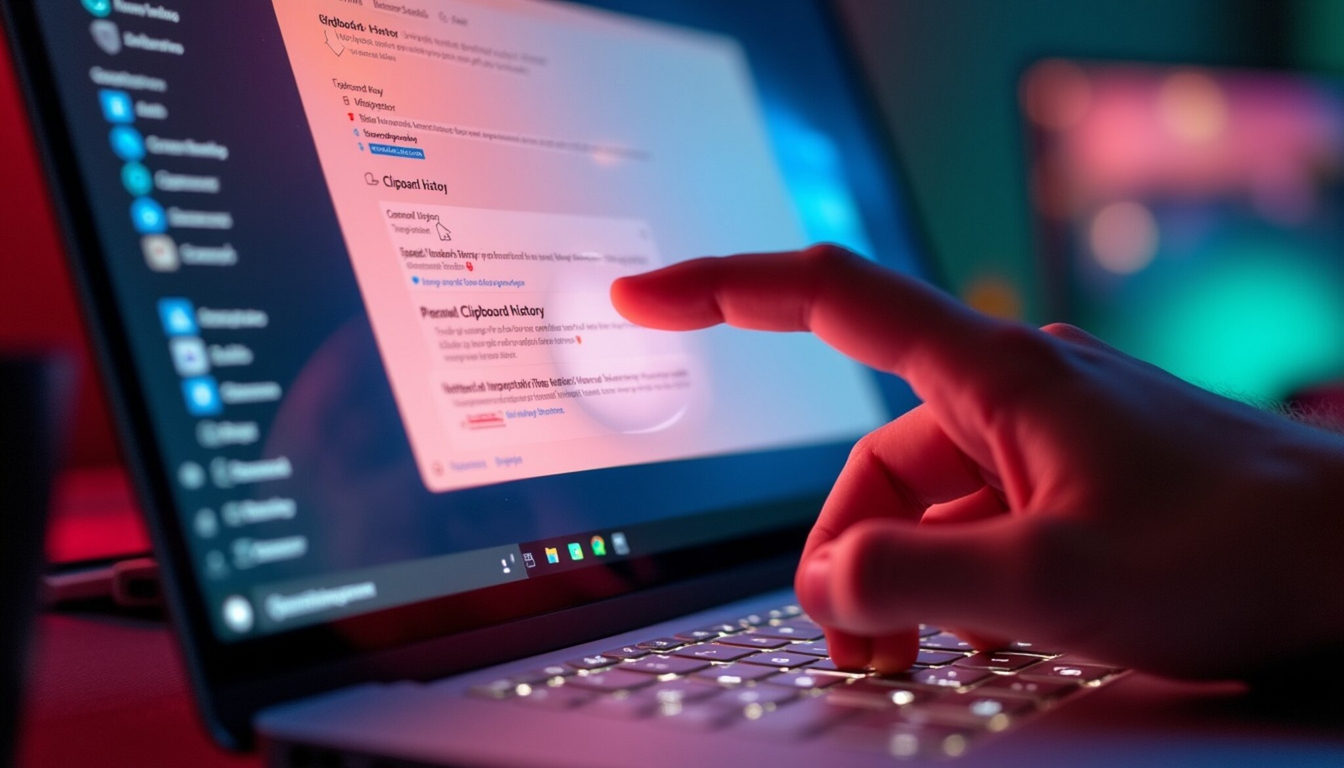
¿Sabías que Windows 11 esconde secretos para optimizar tu día a día? Descubre cómo activar el Portapapeles histórico en minutos. Ahorra tiempo, aumenta tu productividad y comparte este truco con tus amigos. ¡La guía definitiva con atajos y consejos de seguridad!
Windows 11 es más que una simple actualización visual. Bajo su interfaz moderna, esconde una serie de funcionalidades diseñadas para hacer tu trabajo diario más eficiente y menos tedioso. Explorar estas herramientas «ocultas» puede transformar por completo la forma en que interactúas con tu ordenador.
Muchas de estas características están integradas profundamente en el sistema operativo, esperando a ser descubiertas. No requieren instalaciones adicionales ni configuraciones complejas. Simplemente necesitas saber dónde buscar y cómo activarlas para empezar a disfrutar de sus beneficios.
Una de las joyas de la corona en cuanto a productividad se refiere es el Portapapeles Histórico. Esta función va mucho más allá del simple copiar y pegar que hemos usado durante décadas, permitiéndote acceder a múltiples elementos copiados previamente. Es un verdadero cambio de juego para cualquiera que maneje texto, imágenes o cualquier otro tipo de datos a diario.
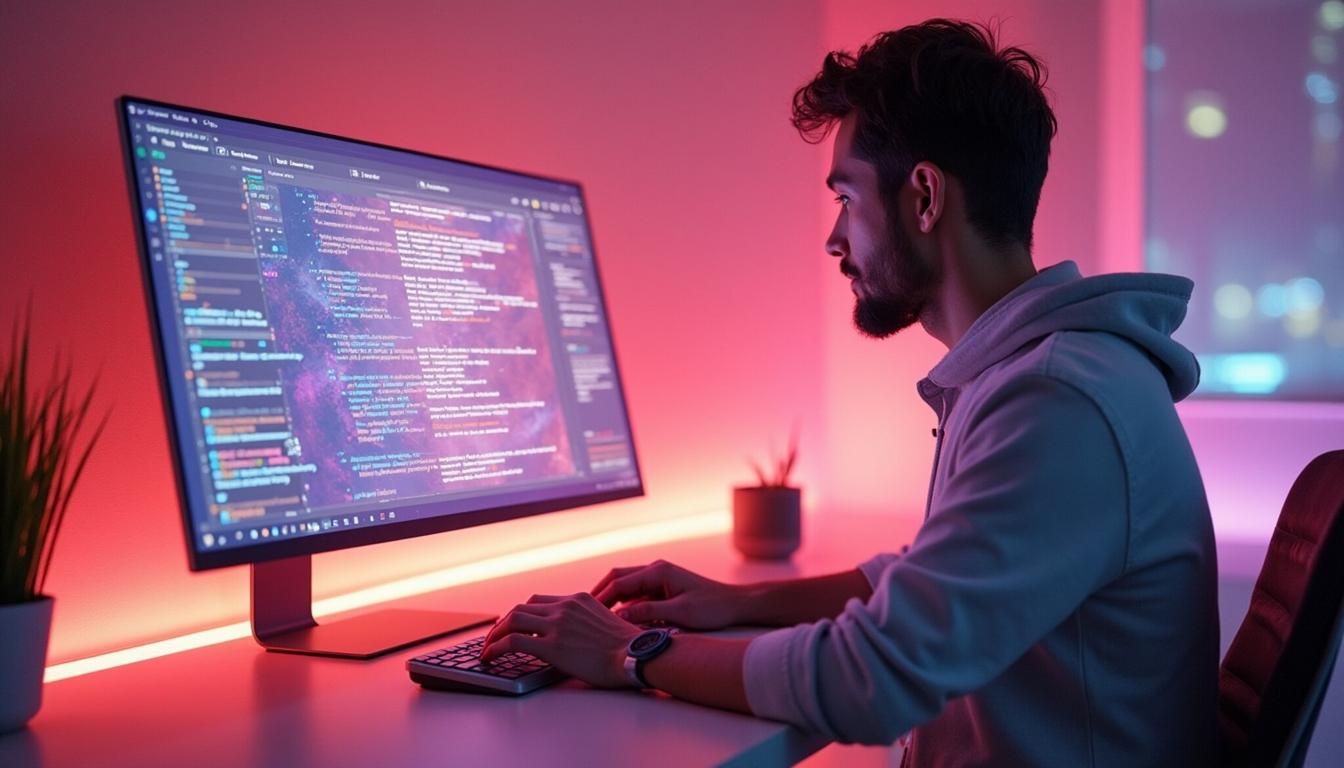
Activar el Portapapeles Histórico en Windows 11 es un proceso sencillo que te tomará solo unos instantes. Una vez habilitado, comenzarás a notar la diferencia inmediatamente en tu flujo de trabajo. Es el primer paso para desbloquear una productividad mejorada.
Para activarlo, dirígete a la Configuración de Windows. Puedes encontrarla buscando «Configuración» en la barra de tareas o presionando la tecla de Windows + I. Dentro de la ventana de Configuración, navega hasta la sección de Sistema.
Dentro de Sistema, busca y selecciona la opción Portapapeles. Aquí verás varias configuraciones relacionadas con esta función. La primera opción que encontrarás es Historial del Portapapeles. Simplemente activa el interruptor que aparece junto a esta opción. ¡Listo! El historial ya está activado y comenzará a guardar los elementos que copies.
En el vertiginoso mundo actual, cada segundo cuenta. Windows 11, con sus características avanzadas, está diseñado para ayudarte a optimizar tu tiempo y disparar tu productividad. Dejar atrás los métodos tradicionales de trabajo y adoptar las herramientas que el sistema operativo pone a tu disposición es clave.
Funciones como el Portapapeles Histórico eliminan la necesidad de realizar acciones repetitivas. Ya no tienes que volver a una ventana anterior para copiar algo que ya habías copiado hace unos minutos. Todo está almacenado y accesible al instante, lo que reduce la fricción y acelera tus tareas.
Imagina estar redactando un informe, copiando datos de varias fuentes: un número, una frase, una URL, una imagen pequeña. Sin el historial, tendrías que ir y venir constantemente. Con él, copias todo lo que necesitas y luego lo pegas en orden desde el historial, de forma rápida y eficiente. Esto no solo ahorra tiempo, sino que también disminuye la posibilidad de errores.
Una vez que has activado el Portapapeles Histórico, el siguiente paso es aprender a usarlo de manera efectiva. La clave para acceder a él es un atajo de teclado muy simple pero poderoso. Olvídate del tradicional Ctrl + V por un momento.
El atajo mágico es Tecla de Windows + V. Al presionar estas dos teclas simultáneamente, aparecerá una pequeña ventana emergente en la pantalla. Esta ventana muestra una lista de los últimos elementos que has copiado, ya sean texto, imágenes o incluso archivos (dependiendo de la configuración y la aplicación).
Puedes desplazarte por la lista con las flechas del teclado o el ratón. Para pegar un elemento específico, simplemente haz clic sobre él en la ventana del historial. Además, tienes opciones como «Anclar» elementos importantes para que no se borren al reiniciar el PC, o «Eliminar» elementos individuales o borrar todo el historial. Dominar este atajo y sus opciones te convertirá en un usuario mucho más ágil.
El Portapapeles Histórico es una de esas características que, una vez que la descubres, te preguntas cómo pudiste vivir sin ella. Es un secreto a voces entre los usuarios más avanzados, pero sorprendentemente desconocido para muchos. Compartir este conocimiento puede ayudar a tus colegas, amigos y familiares a mejorar su propia productividad.
Piensa en la cantidad de veces que has visto a alguien copiar y pegar de forma ineficiente, o perder un dato importante porque copió otra cosa encima. Presentarles esta función es regalarles tiempo y frustración evitada. Es una herramienta universalmente útil, sin importar si usas el ordenador para trabajar, estudiar o simplemente navegar.
Anima a otros a probarlo. Explícales lo fácil que es activarlo y el atajo Windows + V. Verás cómo rápidamente se convierte en una parte indispensable de su rutina digital. Compartir este tipo de trucos convierte la experiencia de usar Windows 11 en algo más colaborativo y eficiente para todos.
Dominar el Portapapeles Histórico en Windows 11 significa integrarlo completamente en tu flujo de trabajo diario. No se trata solo de saber que existe, sino de usarlo de forma intuitiva para maximizar sus beneficios. Esta guía busca darte una comprensión completa para que le saques el máximo partido.
Hemos visto cómo activarlo y cómo acceder a él con Windows + V. Recuerda que puedes anclar elementos importantes, como direcciones de correo electrónico frecuentes, fragmentos de código o plantillas de texto, para tenerlos siempre a mano, incluso después de reiniciar el equipo. Esto es ideal para información que usas repetidamente.
También es importante saber cómo gestionar el historial. Puedes eliminar elementos individuales si ya no los necesitas o si contienen información sensible. La opción de borrar todo el historial te da un lienzo limpio cuando lo desees. Familiarizarte con estas opciones te permite mantener tu historial organizado y relevante para tus tareas actuales.
Si bien el Portapapeles Histórico es una herramienta fantástica para la productividad, es crucial ser consciente de sus implicaciones de seguridad y privacidad. Almacena todo lo que copias, y eso puede incluir información sensible si no tienes cuidado.
Evita copiar información altamente confidencial, como contraseñas de acceso a sitios web o datos bancarios, si no es estrictamente necesario. Si lo haces, asegúrate de borrar esos elementos del historial inmediatamente después de usarlos. No dejes información sensible almacenada en el historial por períodos prolongados.
Considera también la función de sincronización del portapapeles si la tienes activada (se encuentra en la misma sección de configuración). Si sincronizas tu historial entre dispositivos, la información copiada en un PC puede ser accesible en otro. Asegúrate de que todos los dispositivos sincronizados son seguros y de confianza, y desactiva la sincronización si manejas datos muy sensibles o trabajas en entornos compartidos. La gestión proactiva de tu historial es clave para la seguridad.
El Portapapeles Histórico es un ejemplo perfecto de cómo Windows 11 va más allá de las funcionalidades básicas que esperamos de un sistema operativo. No es solo una plataforma para ejecutar aplicaciones, sino una suite de herramientas integradas diseñadas para mejorar tu eficiencia diaria.
Explorar características como esta te abre la puerta a descubrir otras gemas ocultas dentro de Windows 11. Desde la gestión de ventanas mejorada hasta las funciones de concentración, hay muchas maneras de personalizar y optimizar tu experiencia. El portapapeles histórico es solo el comienzo.
Al integrar estas herramientas avanzadas en tu rutina, transformarás tu ordenador de una simple máquina de trabajo a un aliado inteligente que te ayuda activamente a ser más productivo. Dedica tiempo a explorar la configuración y los atajos; te sorprenderá lo mucho que puedes mejorar tu día a día con Windows 11.
 .
.
Esperamos que esta guía sobre el Portapapeles histórico de Windows 11 te sea útil para ahorrar tiempo y mejorar tu productividad. En Wifilinks, creemos en el poder de la tecnología para optimizar tu día a día, tanto a nivel de software como de infraestructura. Si buscas llevar la eficiencia y la conectividad de tu hogar o empresa al siguiente nivel, ya sea con la velocidad de la fibra óptica, la comodidad de la domótica o la seguridad de las alarmas inteligentes, nuestro equipo está a tu disposición. No dudes en contactarnos para recibir asesoramiento personalizado o un presupuesto sin compromiso.
Conéctate como mereces, sin esperas.